Kako dodati pozadinsku sliku na programskoj traci u sustavu Windows 10
Možete postaviti pozadinu radne površine i pozadina zaključanog zaslona po vašem izboru u sustavu Windows 10. Windows 10 nudi slike putem Windows Spotlight za upotrebu, ili možete koristiti sliku sami kolekcija pozadina. Windows je daleko manje fleksibilan s programskom trakom. Možete samo vi omogućiti ili onemogućiti akcentne boje za to, ništa drugo. Međutim, izvan zadanih postavki sustava Windows, možete koristiti aplikacije treće strane za prilagođavanje programske trake. Klasična školjka je popularna aplikacija koju možete koristiti za dodavanje pozadinske slike na programsku traku u sustavu Windows 10.
Classic Shell je alat poznat po vraćanju izbornika Start u sustavu Windows 8 / 8.1, a Windows 10 u klasičnoj verziji sustava Windows 7. Ako vam se sviđa zadani Windows 10 Start Menu, ne morate ga mijenjati. Možete ga nastaviti koristiti i dalje dodavati pozadinsku sliku na programsku traku sa Klasična školjka.
Pozadina slike programske trake
No možete koristiti samo sliku za pozadinu programske trake, ako nađete onu koja je točne veličine kao traka sa zadacima, dobit ćete nešto što estetski izgleda. Da biste pronašli veličinu trake zadatka, napravite snimku zaslona i upotrijebite alat poput IrfanView da biste ga odabrali i pronašli njegove dimenzije.
Zatim pronađite sliku i obrežite i promijenite veličinu kako bi odgovarao tim dimenzijama.
Pozadinska slika na traci sa zadacima
Preuzmite i instalirajte Classic Shell. Kad ga prvi put pokrenete, prikazuju vam razne postavke koje možete prilagoditi. Odaberite opciju "Prikaži sve postavke" na vrhu.
Ako se želite pridržavati zadanog izbornika Start 10 za Windows 10, idite na karticu Kontrole. U odjeljku "Otvori lijevi klik" odaberite "Windows Start Menu". Zatim idite na "Windows Key Key Opens" (Otvori ključ za Windows) i ponovo odaberite "Windows Start Menu" (Početak izbornika Windows).
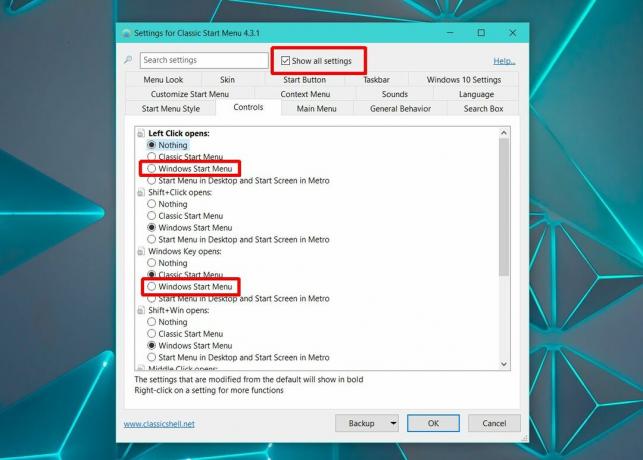
Zatim idite na karticu Zadaća. Odaberite opciju "Tekstura trake zadatka" i pomoću gumba za pretraživanje odaberite sliku koju želite koristiti za pozadinu programske trake. Kliknite U redu i dobro idete.

Ovako izgleda alatna traka sa slikom ispravne veličine kao pozadinom.

Ako kao pozadinu radne površine koristite minimalnu pozadinu, zabavna pozadinska slika na programskoj traci može poboljšati radnu površinu radne površine. Ovo je, naravno, sva estetika. Neće učiniti ništa boljim. Zapravo, ako imate posebno stari sustav, Classic Shell ga može malo usporiti. Morat ćete postaviti aplikaciju da se pokrene prilikom podizanja sustava ako ga ne želite pokrenuti ručno i ponovo, to će odgoditi pokretanje sustava.
traži
Najnoviji Postovi
Kako prilagoditi pozadinu radne površine u sustavu Windows 7
ZapDev je program otvorenog koda koji omogućava kretanje kroz određ...
Minitube za Windows donosi YouTube Player bez bljeskalice na radnu površinu
Minitube, široko poznat stolni YouTube player za Linux i Mac OS, up...
Dajte svojim slikama umjetnički osjećaj s Dydelfom
Programi poput Photoshopa i Lightroom mogu za vas učiniti nevjeroja...



